Matou
Admin

Messages : 5203
Date d'inscription : 08/11/2008
Age : 70
Localisation : France
 |  Sujet: - Top Luz - Sujet: - Top Luz -  Lun 14 Sep - 12:03 Lun 14 Sep - 12:03 | |
|
Top Luz

Le Matériel :
Un tube à votre goutLes tubes utilisés pour ce tuto sont de « Luz Cristina »vous pouvez joindre son Groupe ICI
Les sélections @matou_Luz
Le masque Gradient
Matériel ICI
Les fitres Filter FactoryV/Posterize ICI
Flaming Pear/Flexify2 ICI
Préparation :
Choisir 2 couleurs de votre tube – Préparer un dégradé :
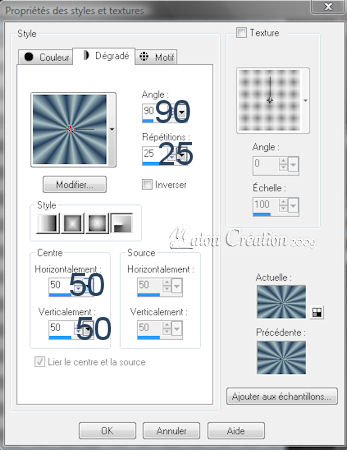
**************
On peut commencer :
1 – Ouvrir une nouvelle image de 650x500 – Remplir du dégradé – Effet Filter Factory V/Posterize par défaut – Dupliquer.
2 – Se placer sur le calque du bas – Effet de distorsion/Coordonnées polaires : rectangulaires à polaires, « répétition » coché.
3 – Se placer sur la copie – Effet Flaming Pear/Flexify2 :
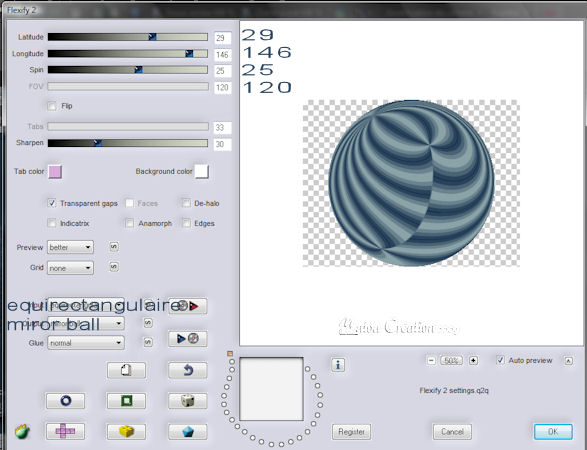
Ombre portée : 10, 10, 60, 20 couleur noire – Refaire avec -10.
4 – Edition/Copier votre tube redimensionner à 500 px de haut – Edition coller comme un nouveau calque – Bien placer – Dupliquer.
5 - Se placer sur l’original – Réglages/Flou/Flou Gaussien=30 – Effet de textures/Stores :
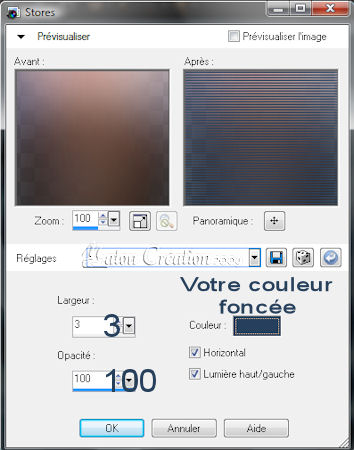
Ombre portée identique au N°3 – Fusionner les calques visibles.
6 – Image/Ajouter des bordures de 1 couleur claire, de 2 couleur foncée – Image/Ajouter des bordures :

Sélectionner cette bordure – Remplir du dégradé - Effet de textures/Stores identique au N°5 – ne pas désélectionner.
7 – Nouveau calque raster – Effet 3D/Découpe : H=V=0, Opacité=100, Flou=30 – Sélection/Inverser – Refaire l’effet découpe – Désélectionner
– Fusionner les calque visibles.
8 – Sélection/Charger une sélection/à partir du disque : choisir @matou_Luz – Edition/Copier votre tube – Nouveau calque raster
– Edition/Coller dans la sélection –- Désélectionner - Dupliquer 2 fois – Fermer la visibilité des copies.
9 – Se placer sur le calque de fond - Nouveau calque raster - Sélection/Charger une sélection/à partir du disque : choisir @matou_Luz1
– Remplir de la couleur foncée – Sélection/Modifier/Contracter de 2 – Remplir de la couleur claire – Sélection/Modifier/Contracter de 1
– Remplir de la couleur foncée – Sélection/Modifier/Contracter de2 – Remplir du dégradé – Se placer sur le calque du visage
– Sélection/Inverser – Supprimer à l’aide de la touche « suppr » de votre clavier – Fusionner avec le calque de dessous
– Désélectionner.
10 – Nouveau calque raster - Sélection/Charger une sélection/à partir du disque : choisir @matou_Luz2 – Remplir de la couleur foncée
– Sélection/Modifier/Contracter de 2 – Remplir de la couleur claire – Sélection/Modifier/Contracter de 1 – Remplir de la couleur foncée
– Sélection/Modifier/Contracter de2 – Remplir du dégradé – Se placer sur la 1ère copie du visage – Ouvrir la visibilité – Sélection/Inverser
– Supprimer à l’aide de la touche « suppr » de votre clavier – Fusionner avec le calque de dessous – Désélectionner.
11 - Nouveau calque raster - Sélection/Charger une sélection/à partir du disque : choisir @matou_Luz3 – Remplir de la couleur foncée
– Sélection/Modifier/Contracter de 2 – Remplir de la couleur claire – Sélection/Modifier/Contracter de 1 – Remplir de la couleur foncée
– Sélection/Modifier/Contracter de2 – Remplir du dégradé – Se placer sur la 2ème copie du visage – Ouvrir la visibilité – Sélection/Inverser
– Supprimer à l’aide de la touche « suppr » de votre clavier – Fusionner avec le calque de dessous – Désélectionner.
13 – Fermer le fond – Fusionner les calques visibles – Ombre portée : 2, 2, 60, 5 couleur noire – Refaire avec -2 – Ouvrir la visibilité du fond
– Fusionner les calques visibles.
14 –Edition/Copier – Nouveau calque raster – Agencer vers le bas – Image/Taille du support :
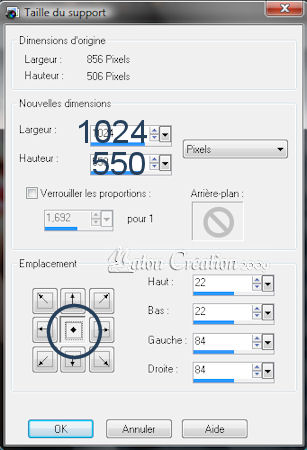
Sélection/Sélectionner tout – Edition/Coller dans la sélection – Désélectionner - Dupliquer.
15 – Se placer sur le calque du bas – Réglages/Flou/Flou Gaussien=10.
16 – Se placer sur la copie – Effet de distorsion/Coordonnées polaires : Rectangulaires à polaires, « Transparent » coché
– Ombre portée : 10, 10, 60, 20, couleur noire – Refaire avec -10 – Fusionner avec le calque de sessous.
17 – Nouveau calque de masque/à partir d’une image :

Supprimer le masque – Répondre « oui » à la question – Fusionner le groupe.
Image/Taille du support :

18 – Nouveau calque Raster – Agencer vers le bas – Remplir de votre couleur foncée.
19 – Se placer sur le calque du haut – Ombre portée : 10, 0, 60, 20, couleur noire – Signer – Fusionner tout – Exporter en jpg
Vous avez terminé !
J’espère que vous avez pris autant de plaisir à le réaliser que moi à le créer.
Merci @ bientôt.
 Matou le 04 Septembre 2009 Matou le 04 Septembre 2009Tutoriel enregistré et protégé par  Creative Commons Creative Commons
Dernière édition par Matou le Mar 22 Déc - 3:20, édité 5 fois | |
|
Matou
Admin

Messages : 5203
Date d'inscription : 08/11/2008
Age : 70
Localisation : France
 |  Sujet: - D'autres Exemples - Sujet: - D'autres Exemples -  Lun 14 Sep - 12:04 Lun 14 Sep - 12:04 | |
| | |
|





